ps字体怎么下载 PS字体安装步骤
更新时间:2023-11-11 13:02:15作者:yang
ps字体怎么下载,在当今数字化时代,字体的选择和使用变得越来越重要,无论是个人还是企业,都希望能够在设计、排版等方面展现出独特的风格和个性。而在众多字体中,PS字体无疑是备受欢迎的选择之一。许多人却不知道如何下载和安装PS字体。不必担心接下来我将为大家简要介绍一下PS字体的下载和安装步骤,让大家能够轻松拥有自己喜爱的字体。
具体方法:
1.首先,到网上下载自己想要安装的字体文件;

2.
右键单击安装包-解压到当前文件夹-在文件夹中找到字体格式文件
(字体格式后缀一般为:eot/otf/fon/font/ttf/ttc/woff/woff2);

3.右键单击字体文件-安装即可
或复制链接:C:\WINDOWS\Fonts,打开【我的电脑】,在链接栏粘贴链接【回车】,将字体文件【复制】或【拖入】即可。

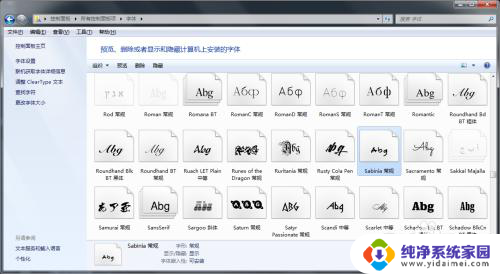
4.最后,我们重启PS,在字体库就可以找到相应的字体了。
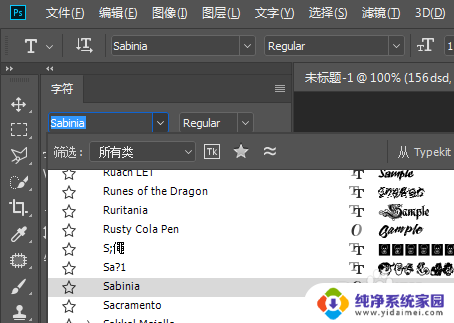
以上就是如何下载PS字体的全部内容,如果还有不清楚的用户可以参考以上小编的步骤进行操作,希望能对大家有所帮助。
ps字体怎么下载 PS字体安装步骤相关教程
- ps字体安装包怎么安装 Win10下PS字体包安装教程
- 怎么把字体安装到ps里面 如何将字体文件导入到PS中
- ps字体库在哪个文件夹 PS字体安装路径
- ps安装的字体在哪里 字体安装目录在Photoshop中的位置
- ps安装字体显示不出来 Photoshop无法加载新字体
- 如何安装楷体gb2312字体 楷体GB2312字体的安装步骤
- 下载的字体怎么安装到电脑上 电脑字体如何安装步骤
- ttf字体文件怎么安装到电脑 ttf格式字体安装步骤
- ps在电脑上怎么安装 电脑安装PS软件步骤
- 苹果电脑ps怎么安装字体进去 Mac版Photoshop如何添加自定义字体
- win10怎么制作pe启动盘 如何制作win10PE启动盘
- win2012设置虚拟机 VMware虚拟机装系统教程
- win7安装系统后安装软件乱码蓝屏 win7系统安装软件中文乱码怎么办
- hp打印机扫描怎么安装 惠普打印机怎么连接电脑安装扫描软件
- 如何将win10安装win7 Win10下如何安装Win7双系统步骤
- 电脑上安装打印机驱动怎么安装 打印机驱动程序安装步骤